小米手机usb连接电脑没反应
是针对小米手机Usb连接电脑没反应问题的详细解决方案:

基础排查步骤
-
检查物理连接与配件状态
- 更换数据线测试:优先使用原装小米数据线或经过认证的高质量替代线缆,若线材内部断裂、接口松动,会导致供电异常但外观难以察觉,可尝试用同一根线连接其他设备验证其功能性;
- 清洁接口杂质:用手机棉签蘸取少量酒精轻拭手机尾插和电脑Usb口内的灰尘纤维,避免金属触点被污垢阻隔导电;
- 多端口交叉验证:将手机依次接入电脑的不同Usb接口(如主机前置面板/后置接口),排除特定端口故障可能性,部分老旧主板可能存在单个接口失灵的情况。
-
确认连接模式设置 当手机通过Usb接入电脑时,下拉通知栏会出现「Usb连接方式」弹窗,必须选择「文件传输」或标注为MTP的模式,若误选“仅充电”,则相当于禁用了数据传输通道,该设置会随拔插动作重置,需每次连接后主动确认。
驱动与软件环境修复
-
更新/重装通用驱动 打开电脑的设备管理器→展开“通用串行总线控制器”,查找带有黄色警告标识的设备,右键点击相关条目选择“更新驱动程序”,系统将自动联网匹配最新版驱动包,此操作能解决大部分因驱动过期导致的识别失败问题;
进阶方案:访问小米官网支持页面手动下载对应机型的最新驱动安装包,特别适合系统自动更新失效的场景。
-
安装官方套件工具 下载安装“小米助手”PC端软件,它集成了专属驱动管理和文件管理功能,运行后会自动检测连接状态并引导完成初始化配置,尤其对初次使用者友好度较高,注意安装过程中关闭杀毒软件临时拦截权限。
系统级调试方案
-
启用开发者选项中的Usb调试 路径:设置→关于手机→连续点击版本号激活开发者模式→返回上级菜单进入开发者选项→开启“Usb调试”,该功能允许电脑获得更底层的控制权限,是Android设备进行ADB通信的必要前提,完成后重新插拔数据线观察是否触发授权询问弹窗。
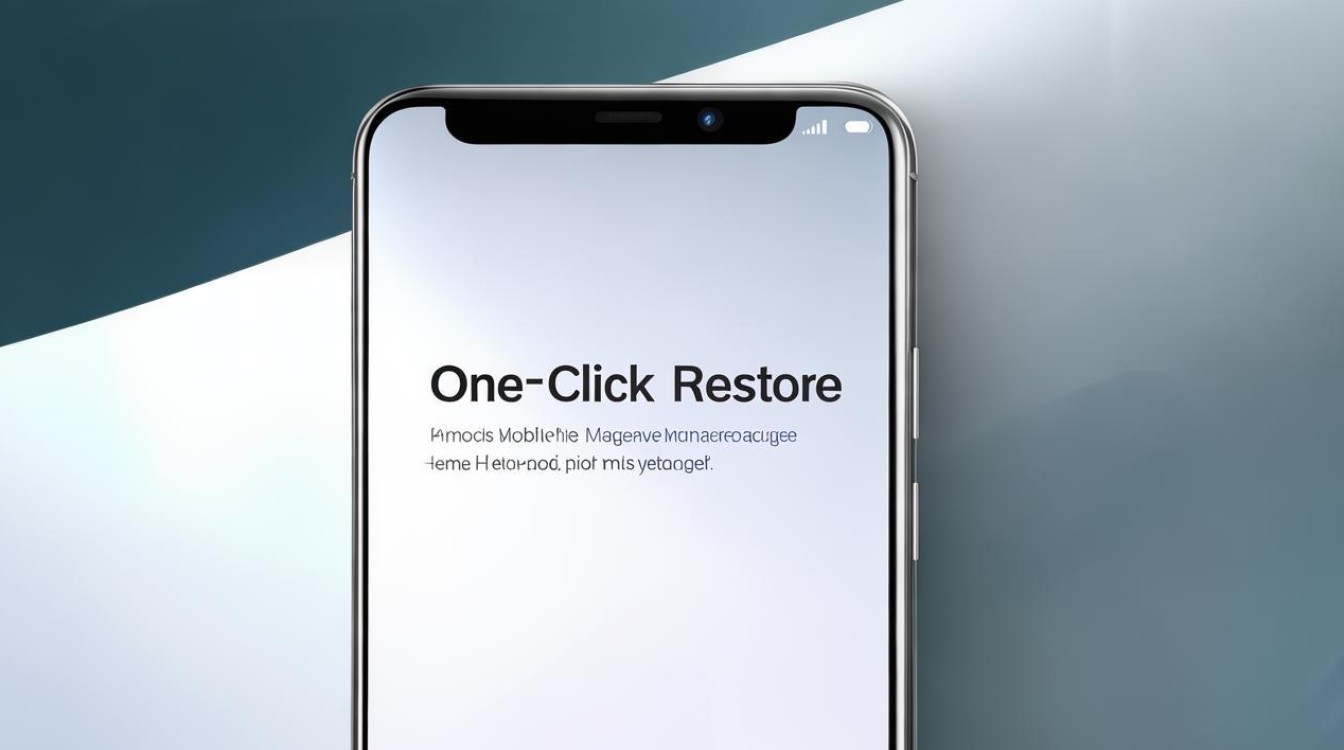
-
重启双端设备清除缓存 先断开手机与电脑的物理连接,分别对两者执行完全关机再开机的操作,这种断电复位能有效释放被锁定的资源进程,消除因临时性软件冲突造成的连接僵死现象,建议等待系统启动完成后等待半分钟再尝试二次连接。
扩展验证手段
| 序号 | 测试方法 | 预期结果 | 异常指向方向 |
|---|---|---|---|
| 1 | 换另一台电脑测试 | 正常识别→原电脑系统故障 | 原电脑Usb控制器损坏 |
| 仍无法识别→手机硬件问题 | 尾插排线断裂/主板焊点脱焊 | ||
| 2 | 尝试OTG转接U盘 | 能读写外置存储设备 | 证明Usb功能模块基本可用 |
| 完全无响应 | 强烈暗示硬件级损坏 |
终极补救措施
若上述所有常规方案均告失败,建议采取以下有序递进的处理流程:
- 备份重要资料:通过云服务或读卡器导出手机内部数据;
- 恢复出厂设置:排除第三方应用干扰因素;
- 联系官方售后:携带完整包装盒前往授权服务中心检测维修,特别注意告知技术人员具体故障表现及已尝试过的解决方法。
FAQs
Q1:为什么有时候能充电但是电脑读不到手机?
A:这种情况通常是因为Usb连接模式被设置成了“仅充电”,需要在手机通知栏中将模式切换为“文件传输”或MTP模式,才能启用数据传输功能,同时检查数据线是否支持双向通讯(部分廉价线材仅有电力输送功能)。
Q2:更新系统后突然无法连接怎么办?
A:重大版本升级可能导致旧驱动兼容性失效,此时应尽快前往小米官网下载最新驱动程序,或者使用小米助手进行全盘环境修复,若仍无效,可尝试回退至前一
版权声明:本文由环云手机汇 - 聚焦全球新机与行业动态!发布,如需转载请注明出处。


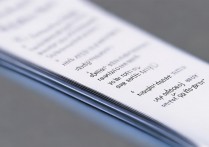
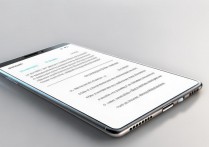

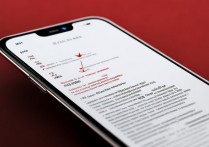
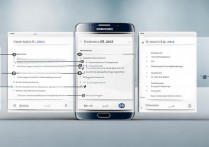





 冀ICP备2021017634号-5
冀ICP备2021017634号-5
 冀公网安备13062802000102号
冀公网安备13062802000102号